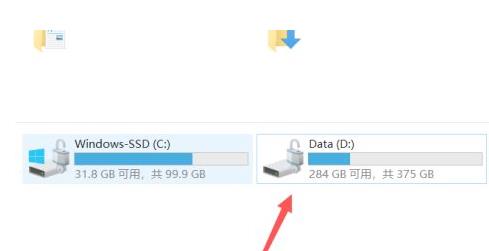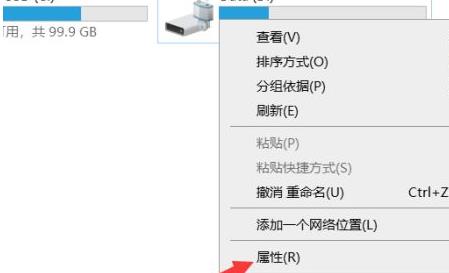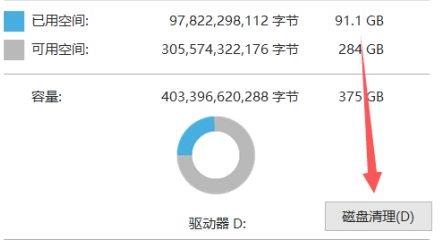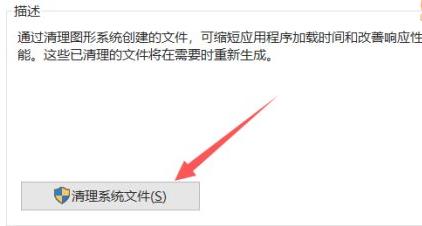Win11清理d盘垃圾怎么清理?垃圾文件占用了宝贵的磁盘空间,导致D盘容量不足。这可能会影响系统的正常运行,使计算机变得缓慢或无法正常工作。为了避免以上问题发生,下面小编带来了Win11清理d盘垃圾详细教程,有需要的朋友们快来看看吧。
Win11清理d盘垃圾怎么清理?
1、首先进入桌面的此电脑,然后右击你的d盘。
2、然后点击菜单中的“属性”设置。
3、之后你可以看到常规工具下面的“磁盘清理”功能。
4、最后点击出现的“清理系统文件”就可以全部解决了。
以上就是系统之家小编为你带来的关于“Win11清理d盘垃圾详细教程”的全部内容了,希望可以解决你的问题,感谢您的阅读,更多精彩内容请关注系统之家官网。

 时间 2023-07-05 10:49:31
时间 2023-07-05 10:49:31 作者 admin
作者 admin 来源
来源 

 立即下载
立即下载